Cara Mudah Membuat Nomor Halaman di Microsoft Word 2007
Cara membuat nomor halaman di microsoft word 2007 sangat lahh mudah mengingat saat ini adalah jaman era komputer dan semuah pekerjaan telah menjadi mudah karena dibantu oleh software seperti microsoft office word 2007,membuat halaman di microsoft word 2007 merupakan hal penting yang harus di pelajari karena hampir semuah document memerlukan yang namanya halaman atau penomoran pada setiap halaman
Nomor Halaman adalah angka-angka atau nomor-nomor yang ada pada setiap halaman dan sifatnya berurutan, fungsinya untuk membantu pembaca mengetahui pada halaman berapa si pembaca berada. Nomor halaman ini nantinya akan digunakan untuk membuat daftar isi,untuk mengetahui lebih lanjut perihal daftar isi anda dapat membaca Cara Membuat Daftar Isi di Microsoft Word 2007
Pada kesempatan kali ini saya akan memberikan tutorial bagaimana Cara Membuat Nomor Halaman di Microsoft Word 2007
Dalam nomor halaman anda juga dapat menggunakan huruf atau angka romawi sebagai penomoran nomor halaman, sehingga anda tidak harus menggunakan angka untuk menomorkan halaman document anda tergantung kepada kebutuhan anda
1. Buka software microsoft word 2007 :
2. Buka menu insert
Pada Header & Footer pilih Page Number
akan muncul tampilan seperti ini
Ada beberapa pilihan yang anda dapat gunakan untuk membuat nomor halaman
disini saya memiliki 3 buah halaman (dari kiri ke kanan):
- Top Of Page untuk memberikan nomor halaman pada atas halaman
-Bottom Of Page untuk memberikan nomor halaman pada bawah halaman
- Page Margin untuk memberikan nomor halaman pada samping halaman
- Curent Position untuk memberikan nomor halaman pada halaman yang dipilih

4. jika sudah tutup header :
# dengan cara menekan tombol close header and footer

atau
# dengan cara mengklik 2 kali pada lembar kerja

Anda dapat juga mengatur pemberian nomor halaman berikut caranya :
a. buka Page Number pada Header & Footer
pastikan anda sudah memiliki penomoran halaman , jika belum shilakan ikuti langkah yang ada di atas
b. pilih Format Page Number

nanti akan muncul tampilan window seperti ini

c. Pilih jenis nomor halaman yang anda inginkan pada Number format:

dan hasilnya

Sekian tutorial saya bagaimana Cara Mudah Nomor Halaman di Microsoft Word 2007 ^_^

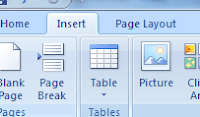







Komentar
Posting Komentar